【図解に挑戦!】パワーポイント初級・中級者向け講座~基本機能、デザイン、ショートカット、図解表現を学習~
パワポをもっと活用し、提案書やプレゼン資料のレベルを上げたい。そんなあなたに、パワポの機能、デザインのコツ、図解の作り方、ショートカットなどを伝授します!実践形式で身に付きやすく、新人研修を提供している株式会社チェンジのコースだから安心!
4.48 (27 reviews)
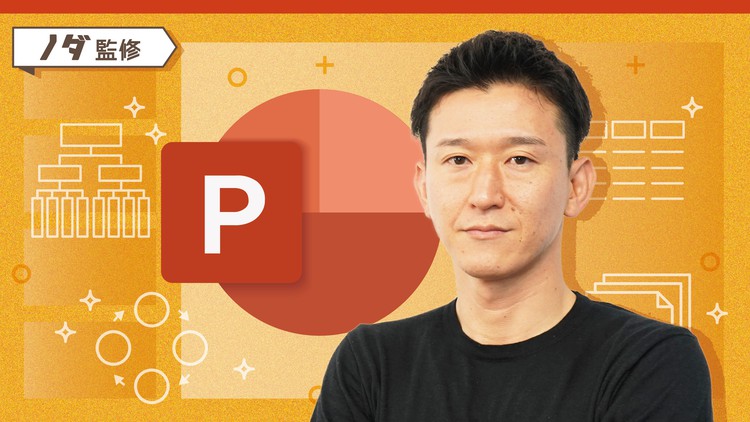
130
students
1.5 hours
content
Oct 2022
last update
$19.99
regular price
What you will learn
パワーポイントの基本操作機能(規定の図形の設定、図形の組み合わせ、枠線の調整、など)
美しく魅せるパワーポイントのデザインTips(配色、配置・余白、素材)
基本的なショートカット(ctrl Z/Y、ctrl L/E/R 、ctrl shift >/<、F4、など)
ビジネスシーンで実用できる、表スライド、例示スライド、循環図スライド等の作り方
Screenshots
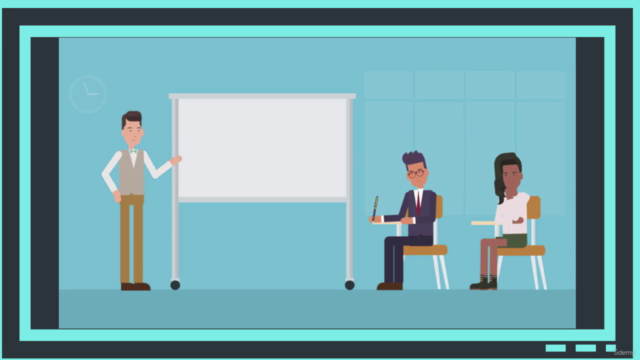
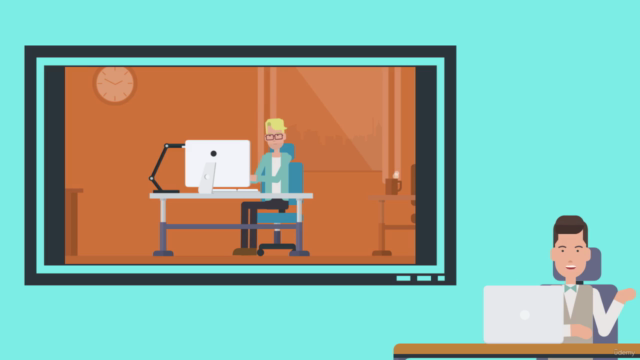
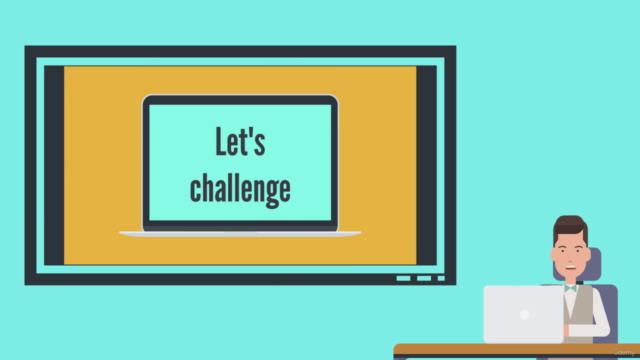
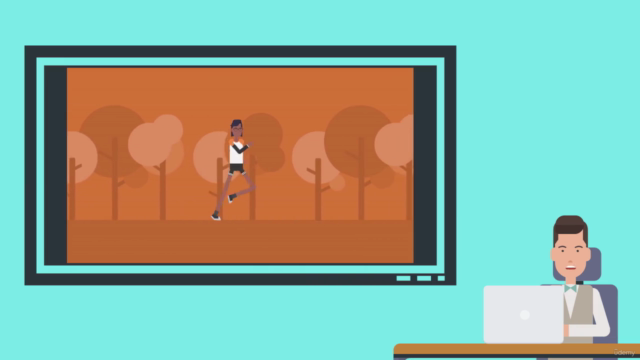
Related Topics
4532398
udemy ID
2/4/2022
course created date
2/10/2022
course indexed date
Bot
course submited by